您现在的位置是:主页 > 电脑维修 > 电源故障 >
win10系统电源的卓越性能模式如何开启?
发布时间:2020-09-23 16:15:10所属栏目:电源故障 已帮助人编辑作者:深圳it外包
Windows10系统内置有许多隐藏的功能,比如【卓越性能】模式,相信不少朋友都不知道,开启此功能可以降低CPU电压、温度,同时提高系统运行的稳定性,对内存超频比较有用,适用于高端电脑。好多小伙伴还不知道win10系统电源的卓越性能模式如何开启?接下去就来说一下具体开启方法。
win10系统开启卓越性能模式的方法:
1、首先首先点击屏幕左下角的开始按钮(或按键盘上的Win按钮),然后直接输入“powershell”,即可看到系统自动搜索到了一个名叫“Windows Powershell”的桌面应用,然后右键点击它,选择“以管理员身份运行”。

2、开启“Windows Powershell”程序后,再输入命令“powercfg -duplicatescheme e9a42b02-d5df-448d-aa00-03f14749eb61”(不含引号,可以直接复制粘贴),再点击回车,就会显示“电源方案 GUID:36d0a2da-8fb0-45d8-80f3-37afb1f70c3a(卓越性能)”的提示,这样就表示已经开启“卓越性能”模式了。
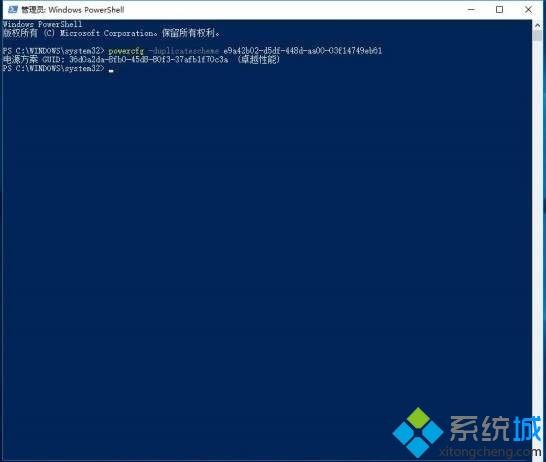
3、此时再打开电源计划管理选项,展开隐藏的附加计划后,选择 卓越性能 模式就可以让电脑性能最大化了,据测试性能将有10%的提升。

想让自己win10系统电脑开启“卓越性能”模式,直接参考教程步骤操作即可,开启之后系统运行速度变快许多。
以上就是罗湖电脑维修为您提供win10系统电源的卓越性能模式如何开启?的解读,本文章链接: http://www.crm2008.net/dnwx/dygz/29906.html 欢迎分享转载,更多相关资讯请前往电源故障
相关文章
企业IT外包服务

罗湖it外包公司:企业50台电脑外包维护费

红岭北地铁站附近电脑维修公司:深爱大厦附近光纤小区IT外包公司

罗湖水贝珠宝园it外包公司_水贝地铁站附近_万山珠宝园电脑网络维护

深圳罗湖笋岗地铁站附近宝能大厦办公室网络综合布线方案

天地大厦小公司网络维护外包:红桂大厦,银荔大厦,茂源大厦网络组建与维护

东门老街网络维护外包:金城大厦,湖溪大厦,湖晖大厦,鸿基大厦网络维护服务

深圳龙岗布吉it外包公司:10年电脑网络维修经验,专注中小企业it外包

100台电脑外包价格表,福田it外包公司方案收费标准

万通大厦笔记本电脑维修:蔡屋围发展大厦,百汇大厦,北京大厦电脑网络维护

深圳上门维修电脑怎么收费,南山电脑公司收费报价

深圳电脑网络维修公司:企业单位上门电脑维修费用一般多少钱

办公室30台电脑网络综合布线方案_30个点布线方案收费

深药大厦电脑维修IT外包公司:万乐大厦附近一致药业大厦服务器维护公司

80台单位电脑外包价格,龙岗it外包公司收费标准

罗湖深业泰富广场招商中环红岭地铁站附近网络监控布线维护
扫码关注
- 专注IT行业,10年IT行业经验





